Cov txheej txheem:
- Kauj Ruam 1: Siv DISKPART Command
- Kauj ruam 2: Tsim Boot Sector
- Kauj Ruam 3: Luam Cov Ntaub Ntawv Txhim Kho

Video: Yuav Ua Li Cas Tsim Bootable USB Drive Tsis Siv Ib Lub Software: 3 Kauj Ruam

2024 Tus sau: John Day | [email protected]. Kawg hloov kho: 2024-01-30 09:27

Txhawm rau tsim lub bootable USB tsav ntawm tus kheej, peb yuav siv Command Prompt raws li Windows qhov haujlwm pib. Nov yog cov kauj ruam ib kauj ruam los tsim bootable USB tsav raws li Windows installation media. Txhawm rau tsim lub bootable USB tsav ua lub Windows installation media, peb xav tau tsawg kawg 4 GB rau qhov muaj peev xwm tsawg kawg. Lub peev xwm loj dua yog qhov zoo dua. Lub sijhawm no, Kuv siv USB flash drive nrog 2 GB ntawm lub peev xwm tsuas yog ua piv txwv. Nws yog vim qee qhov laj thawj uas kuv 4 GB flash drive ntsib teeb meem txawv txawv uas kuv yuav tsum kho tom qab.: D
Kauj Ruam 1: Siv DISKPART Command
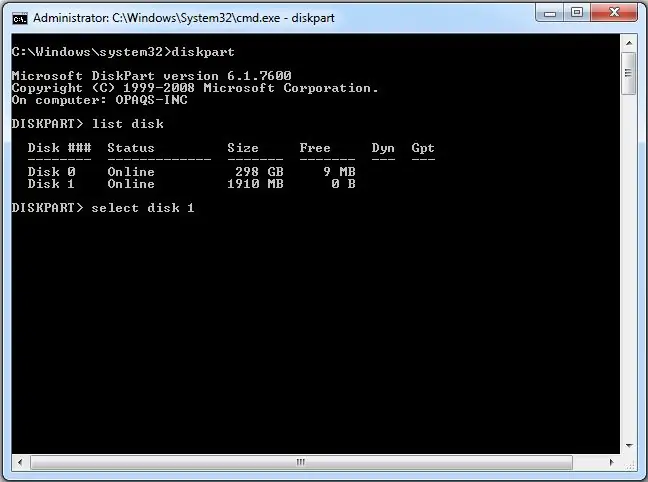
- Ntxig koj lub USB flash drive rau hauv koj lub computer uas khiav. Raws li thawj kauj ruam, peb yuav tsum ua kom Command Prompt ua tus thawj coj. Txhawm rau ua qhov no, peb yuav tsum nrhiav cmd los ntawm kev ntaus 'cmd' hauv kab ntawv tshawb fawb ntawm Windows Start Menu. Tom qab tshawb pom qhov tshwm sim rau 'cmd' tshwm, nyem rau nws thiab xaiv "Run as administrator".
- Ntaus 'diskpart' ntawm Command Prompt (tsis hais nqe lus) thiab ntaus Enter. Tos ib pliag kom txog thaum DISKPART qhov program khiav.
- Ntaus 'list disk' los saib cov disks nquag ntawm koj lub computer thiab ntaus Enter. Yuav muaj pom tias cov disks nquag ua raws li Disk 0 rau hard drive thiab Disk 1 rau koj USB flashdrive nrog nws lub peev xwm tag nrho.
- Ntaus 'xaiv disk 1' txhawm rau txiav txim siab tias disk 1 yuav ua tiav hauv cov kauj ruam tom ntej ces ntaus Enter.
- Ntaus 'huv' thiab ntaus Enter kom tshem tag nrho cov ntaub ntawv hauv tsav.
- Ntaus 'tsim muab faib thawj' thiab ntaus Enter. Tsim ib qho kev faib ua feem thiab lees paub ntxiv los ntawm Windows ua 'faib 1'.
- Ntaus 'xaiv muab faib 1' ntaus ntaus. Xaiv qhov 'muab faib 1' rau teeb nws raws li qhov muab faib nquag.
- Ntaus 'nquag' thiab ntaus Enter. Qhib tam sim no muab faib.
- Ntaus 'hom fs = ntfs nrawm' thiab ntaus Enter. Formatting muab faib tam sim no raws li NTFS cov ntaub ntawv system sai.
- Ntaus 'tawm' thiab ntaus Enter. Tawm DISKPART txoj haujlwm tab sis tsis kaw qhov hais kom ua sai li sai tau. Peb tseem yuav xav tau nws rau txheej txheem tom ntej.
Kauj ruam 2: Tsim Boot Sector
Cia peb xav tias flash / USB tsav yog D: tsav thiab DVD installer nyob ntawm tsav F:. Thawj kauj ruam, peb yuav mus rau Command Prompt kom teeb tsa DVD ua nws cov npe ua haujlwm.
- Los ntawm lub neej ntawd, Command Prompt's active directory for Administrator permission is on C: / Windows / System32>. Peb yuav taug kev hais kom ua kom teeb tsa DVD (F:) raws li nws cov npe ua haujlwm. Tsuas yog ntaus 'f:' ces ntaus Enter, thiab cov npe ua haujlwm hloov mus rau F:
- Ntaus 'cd boot' thiab ntaus Enter. Active directory hloov mus rau F: boot>.
- Ntaus 'bootsect /nt60 d:' thiab ntaus Enter. Tsim cov khau raj ntu ntawm D: tsav (USB flash drive).
- Ntaus 'tawm' thiab ntaus Enter kom kaw qhov hais kom ua. Txog rau theem no peb tau ua kom USB bootable ua tiav, thiab lub flash drive tau npaj los siv ua khau raj tawm.
Kauj Ruam 3: Luam Cov Ntaub Ntawv Txhim Kho
Txhawm rau teeb tsa Windows los ntawm lub USB bootable, peb tsuas yog yuav tsum luam tag nrho cov ntaub ntawv teeb tsa uas muaj nyob hauv DVD installer rau flash drive. Txhawm rau ua qhov no, qhib Command Prompt zoo li hauv cov kauj ruam dhau los. Thaum nws qhib, ntaus 'xcopy f: / *. * d: / / E / H / F 'thiab tom qab ntawd nias Enter. Tos kom txog thaum txhua cov ntaub ntawv hauv DVD installer theej rau lub flash drive. Tam sim no bootable USB tsav tau npaj los siv rau kev txhim kho Windows los ntawm flash drive thiab koj ua tiav!
Saib thawj qhov chaw ua lus Askiv thiab lus Indonesian.
Pom zoo:
Yuav Ua Li Cas Tsis Siv Lub Qhov Rooj Tsis Tshua, Lub Cev Kub Lub Cev, GY-906, 433MHz Siv Arduino: 3 Kauj Ruam

Yuav Ua Li Cas Tsis Siv Lub Qhov Rooj Tsis Tuaj, Lub Cev Kub Lub Cev, GY-906, 433MHz Siv Arduino: Hnub no peb yuav ua lub qhov rooj tsis kov, nws yuav ntsuas koj lub cev kub. Hauv qhov xwm txheej tam sim no, Nws yog ib qho tseem ceeb heev uas yuav tsum paub yog tias ib tus neeg lub cev kub ntau dua li ib txwm, thaum ib tus neeg raug ncaws tawm
Yuav Ua Li Cas Tsim Linux Boot Drive (thiab Yuav Siv Li Cas): 10 Cov Kauj Ruam

Yuav Ua Li Cas Tsim Linux Boot Drive (thiab Yuav Siv Li Cas): Nov yog cov lus qhia yooj yim yuav pib li cas nrog Linux, tshwj xeeb yog Ubuntu
Lub kaus mom tsis yog lub kaus mom - Cov kaus mom rau cov neeg uas tsis tau hnav lub kaus mom tiag tiag, tab sis xav tau lub kaus mom kev paub: 8 Kauj Ruam

Lub kaus mom tsis yog lub kaus mom rau cov tib neeg uas tsis tau hnav lub kaus mom tiag tiag, tab sis xav tau lub kaus mom kev paub: Kuv ib txwm xav tias kuv tuaj yeem yog tus neeg lub kaus mom, tab sis tsis tau pom dua lub kaus mom uas ua haujlwm rau kuv. Qhov no "Hat Not Hat," lossis fascinator raws li nws tau hu ua yog txheej txheej sab saum toj rau kuv cov teeb meem lub kaus mom uas kuv tuaj yeem koom nrog Kentucky Derby, vacu
Yuav Ua Li Cas Tau Txais Cov Nkauj Los Ntawm Txhua Qhov (Haha) Lub Vev Xaib (Ntev Li Koj Tau hnov Nws Koj Yuav Tau Txais Nws Ok Zoo Yog Nws Tau Ntxig Hauv Flash Koj Yuav Tsis Muaj Peev Xwm) EDITED !!!!! Ntxiv Info: 4 Cov Kauj Ruam

Yuav Ua Li Cas Tau Txais Cov Nkauj Los Ntawm Txhua Qhov (Haha) Lub Vev Xaib (Ntev Li Koj Tau hnov Nws Koj Yuav Tau Txais Nws … Ok Zoo Yog Nws Tau Ntxig Hauv Flash Koj Yuav Tsis Muaj Peev Xwm) EDITED !!!!! Ntxiv Cov Lus Qhia: yog tias koj tau mus rau lub vev xaib thiab nws ua nkauj nkauj uas koj nyiam thiab xav tau nws ntawm no yog cov lus qhia rau koj tsis yog kuv qhov txhaum yog tias koj cuam tshuam qee yam (tsuas yog txoj hauv kev nws yuav tshwm sim yog tias koj pib tshem cov khoom yam tsis muaj laj thawj. ) Kuv tuaj yeem tau txais cov nkauj rau
Yuav Ua Li Cas Ua Tus Kheej Ntaus Pob Ntaus Pob Ua Si Siv Tus Neeg Siv IRobot Tsim Ua Lub Hauv Paus: 7 Cov Kauj Ruam (nrog Duab)

Yuav Ua Li Cas Ua Tus Kheej Ntaus Pob Ntaus Pob Ntaus Pob Ua Si Siv IRobot Tsim Ua Lub Hauv Paus: Nov yog kuv nkag mus rau iRobot Tsim kev sib tw. Qhov nyuaj tshaj plaws ntawm tag nrho cov txheej txheem rau kuv tau txiav txim siab tias tus neeg hlau yuav ua dab tsi. Kuv xav ua kom pom cov yam ntxwv txias ntawm Tsim, thaum tseem ntxiv qee qhov kev xav ntawm robo. Txhua ntawm kuv
